服务器远程超出最大连接数常用解决办法
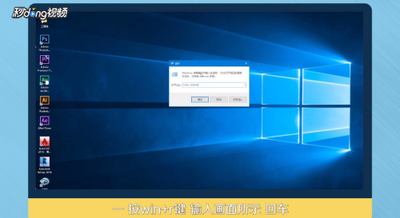
服务器远程超出最大连接数的常用解决办法
一、注销远程桌面
- 操作方式:使用注销来关闭远程桌面,而不是直接关闭窗口。这样可以正常释放会话,避免占用连接数。如果不采用注销方式退出,而是直接关闭远程桌面窗口,会话并没有释放掉,会继续保留在服务器端,占用总的链接数,当数量达到最大允许值时就会出现超出最大连接数的提示。
二、限制已断开连接的会话存在时间
- 通过组策略设置(Windows 2003)
- 操作步骤:单击开始→运行,输入gpedit.msc,回车后打开组策略窗口,然后依次定位到计算机配置→管理模板→Windows组件→终端服务→会话,然后在右侧窗口中双击为断开的会话设置时间限制,在打开的窗口中将结束断开连接的会话时间设置为合适的值(如5分钟),或者设置为空闲就断开。
- 通过远程服务器连接设置(Windows 2003)
- 操作步骤:在远程服务器上打开运行窗口,输入tscc.msc连接设置窗口。然后双击连接项右侧的RDP - Tcp,切换到会话标签,选中替代用户设置选项,再给结束已断开的会话设置一个合适的时间。
三、增加连接数量
- 通过组策略设置最大连接数(Windows 2003)
- 操作步骤:单击开始→运行,输入gpedit.msc打开组策略编辑器窗口,依次定位到计算机配置→管理模板→Windows组件→终端服务,再双击右侧的限制连接数量,将其TS允许的最大连接数设置大一些即可。但有人反映这种方法可能无法解决问题,即使设置了,远程连接服务器还是提示超过了最大允许连接数。
- 修改终端服务配置(部分系统)
- 操作步骤:运行 - Tscc.msc(终端服务配置) - 连接 - 双击RDP - Tcp或右击 - 属性,选择网卡选项卡 - 修改最大连接数改成所需的值,但这个值不能太大,否则会占用较多的系统资源。
四、踢出已经断开连接的用户(Windows 2003适用)
- 连接到服务器
- 操作方式:首先通过各种方法连接到服务器上(如telnet)。
- 查看登陆用户列表
- 操作命令:输入命令queryuser,可以查看用户的状态,ID为0的用户就是本地登陆的,当State中提示为已断开,则说明用户已经断开还占用着系统资源和通道,这样就可以把该用户踢掉。
- 踢除用户
- 操作命令:输入logoff ID(ID为要踢除用户的对应ID),即踢除相应ID的用户。
五、利用tsmmc.msc管理连接(Windows 2003适用)
- 操作步骤:在一台2003的机器上运行tsmmc.msc就可以打开远程桌面连接,在这里添加一个新的连接,输入对方的IP地址、帐号和密码后就可以成功登陆到对方的桌面中,这时可以再踢下一个用户,解决终端连接数超过最大的问题。
六、强制登陆(部分情况适用)
- 操作方式:在运行中输入mstsc/console/v:你的服务器IP:远程端口(例如:mstsc/console/v:222.222.215.222:3389),输入完成后点击确定回车,看到远程桌面连接窗口后再输入远程所需要的用户名和密码,点击连接,重新登陆,即可默认强制登陆到服务器的0用户下,解决问题。不过此方法并非在所有情况下都有效,且不提倡直接重启服务器来解决该问题。
七、限制用户会话数(Windows Server 2003适用)
- 操作步骤:在TerminalServicesConfiguration (TerminalServices配置)中将限制每位用户只有拥有一个会话(Restricteachusertoonesession)设置为是(Yes),可以对TerminalServices进行限制,使得一个用户仅仅能够连接一次。
本篇文章所含信息均从网络公开资源搜集整理,旨在为读者提供参考。尽管我们在编辑过程中力求信息的准确性和完整性,但无法对所有内容的时效性、真实性及全面性做出绝对保证。读者在阅读和使用这些信息时,应自行评估其适用性,并承担可能由此产生的风险。本网站/作者不对因信息使用不当或误解而造成的任何损失或损害承担责任。
